win10如何调节鼠标速度和形状 win10调节鼠标速度和形状的方法
时间:2017-07-04 来源:互联网 浏览量:552
今天给大家带来win10如何调节鼠标速度和形状,win10调节鼠标速度和形状的方法,让您轻松解决问题。
win10系统中鼠标速度怎么调节?这里介绍方法。具体方法如下:
1首先点击左下角菜单,然后点击“设置”,如图所示:
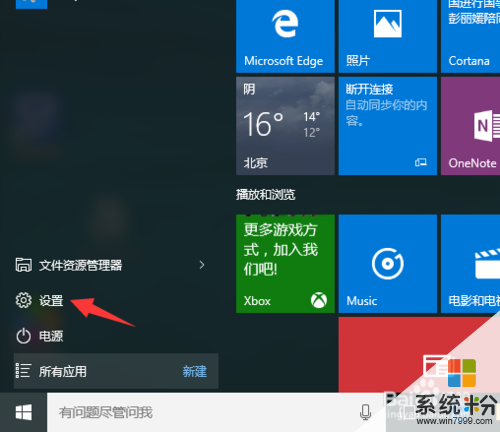 2
2在弹出的面板中点击“设备”一项,如图所示:
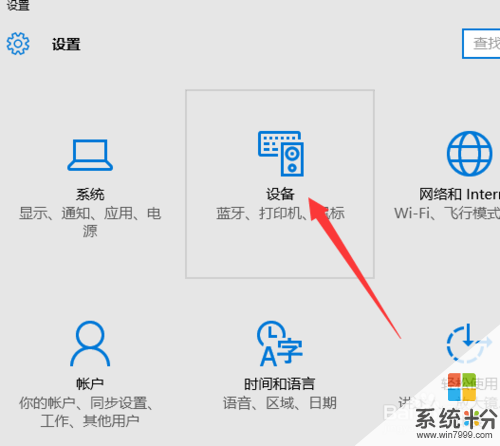 3
3这时在窗口的左侧点击“鼠标和触摸板选项”,如图所示:
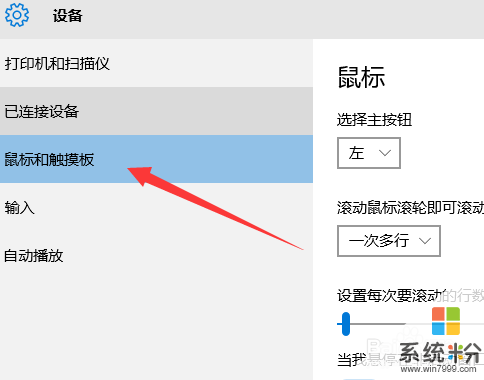 4
4在下拉进度条后,最下方有个“其他鼠标选项”,单击,如图所示:
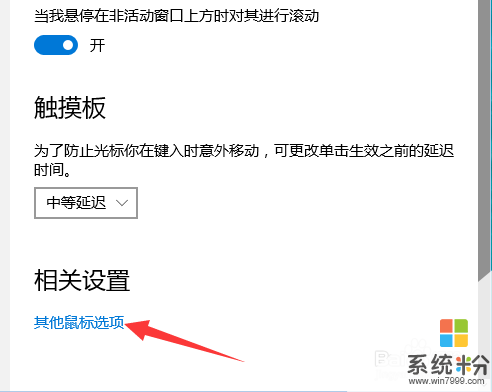 5
5在出现的属性框中,拖动滑块调节鼠标速度,如图所示:
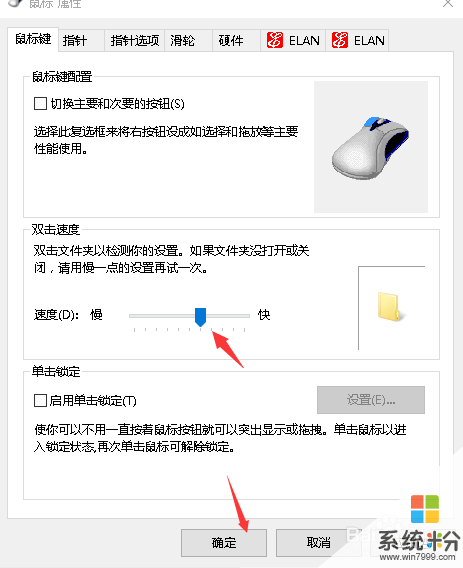 6
6点击“指针”选项卡可以看到出现了鼠标各个状态的形状,如图
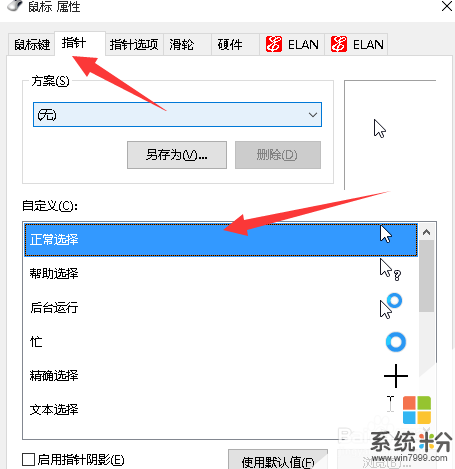 7
7点击其中一个形状后即可出现选择形状对话框,选择喜欢的形状,点击确定即可。
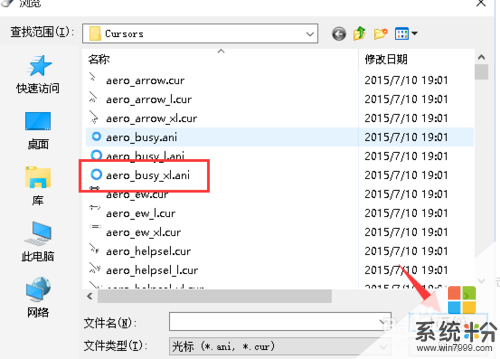
以上就是win10如何调节鼠标速度和形状,win10调节鼠标速度和形状的方法教程,希望本文中能帮您解决问题。
我要分享:
相关教程
- ·Win10怎么调整鼠标移动速度?Win10调节鼠标灵敏度的方法
- ·win10鼠标灵敏度如何调节 win10鼠标灵敏度怎么调节
- ·win10调节鼠标灵敏度怎么设置.win10调节鼠标灵敏度的方法
- ·win10如何设置鼠标速度_win10鼠标灵敏度怎么调 win10设置鼠标速度的步骤
- ·Win10鼠标移动速度怎么调?win10鼠标速度快速设置方法!
- ·台式电脑鼠标快慢怎么调节 win10鼠标速度设置方法
- ·桌面文件放在d盘 Win10系统电脑怎么将所有桌面文件都保存到D盘
- ·管理员账户怎么登陆 Win10系统如何登录管理员账户
- ·电脑盖上后黑屏不能唤醒怎么办 win10黑屏睡眠后无法唤醒怎么办
- ·电脑上如何查看显卡配置 win10怎么查看电脑显卡配置
win10系统教程推荐
- 1 电脑快捷搜索键是哪个 win10搜索功能的快捷键是什么
- 2 win10系统老是卡死 win10电脑突然卡死怎么办
- 3 w10怎么进入bios界面快捷键 开机按什么键可以进入win10的bios
- 4电脑桌面图标变大怎么恢复正常 WIN10桌面图标突然变大了怎么办
- 5电脑简繁体转换快捷键 Win10自带输入法简繁体切换快捷键修改方法
- 6电脑怎么修复dns Win10 DNS设置异常怎么修复
- 7windows10激活wifi Win10如何连接wifi上网
- 8windows10儿童模式 Win10电脑的儿童模式设置步骤
- 9电脑定时开关机在哪里取消 win10怎么取消定时关机
- 10可以放在电脑桌面的备忘录 win10如何在桌面上放置备忘录
最新win10教程
- 1 桌面文件放在d盘 Win10系统电脑怎么将所有桌面文件都保存到D盘
- 2 管理员账户怎么登陆 Win10系统如何登录管理员账户
- 3 电脑盖上后黑屏不能唤醒怎么办 win10黑屏睡眠后无法唤醒怎么办
- 4电脑上如何查看显卡配置 win10怎么查看电脑显卡配置
- 5电脑的网络在哪里打开 Win10网络发现设置在哪里
- 6怎么卸载电脑上的五笔输入法 Win10怎么关闭五笔输入法
- 7苹果笔记本做了win10系统,怎样恢复原系统 苹果电脑装了windows系统怎么办
- 8电脑快捷搜索键是哪个 win10搜索功能的快捷键是什么
- 9win10 锁屏 壁纸 win10锁屏壁纸设置技巧
- 10win10系统老是卡死 win10电脑突然卡死怎么办
